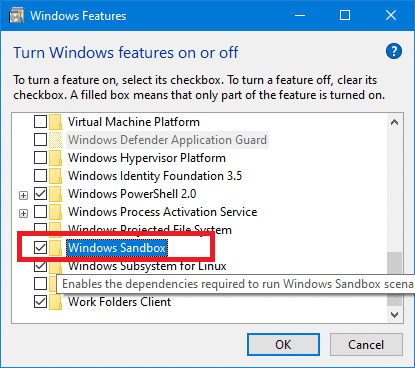¿Quieres probar algunas aplicaciones de terceros con Windows 10 Sandbox? No se preocupe, en esta guía, aprenderá cómo habilitar o deshabilitar la función Sandbox de Windows 10.
Windows Sandbox es una de esas características que todos los desarrolladores, así como los entusiastas, estaban esperando. Finalmente, se incluye en el sistema operativo Windows 10 a partir de la compilación 1903, y si su computadora portátil o computadora de escritorio con Windows 10 admite la virtualización, entonces puede usarlo. Primero debe asegurarse de que la función de virtualización esté habilitada en su sistema.
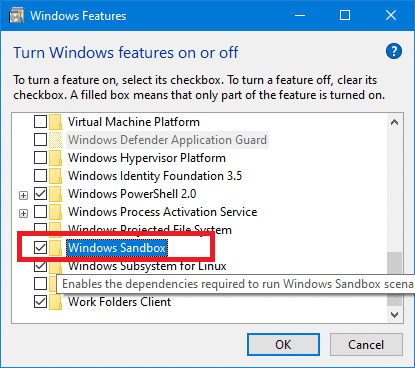
Sandbox se puede utilizar para muchas cosas. Uno de los beneficios de usar la función Sandbox es probar software de terceros sin permitir que dañe sus archivos o programas. Usar Sandbox es más seguro que probar dichas aplicaciones directamente en el sistema operativo host porque si la aplicación contiene algún código malicioso, afectará los archivos y las aplicaciones presentes en el sistema. Esto puede provocar infecciones de virus, corrupción de archivos y otros daños que el malware puede causar a su sistema. También puede probar una aplicación inestable una vez que habilite la función Sandbox en Windows 10.
¿Pero cómo lo usas? ¿Cómo se habilita o deshabilita la función Sandbox en Windows 10?
Contenido
Habilitar o deshabilitar la función Sandbox de Windows 10
Echemos un vistazo a todos los métodos posibles que puede implementar para habilitar y deshabilitar la función Sandbox de Windows 10. Pero primero, debe tener habilitada la virtualización en su sistema. Una vez que te asegures de que tu hardware sea compatible con la virtualización (puedes consultar el sitio web del fabricante), ingresa la configuración de UEFI o BIOS.
Habría una opción para habilitar o deshabilitar la virtualización en la configuración de la CPU. Las interfaces UEFI o BIOS de diferentes fabricantes son diferentes y, por lo tanto, la configuración puede estar en diferentes lugares. Una vez que la virtualización esté habilitada, reinicie la PC con Windows 10.
Abra el Administrador de tareas. Para hacerlo, use el método abreviado de combinación de teclas de Windows Ctrl + Shift + Esc . También puede hacer clic con el botón derecho en la zona vacía de la barra de tareas y luego elegir el Administrador de tareas.
Abra la pestaña CPU . En la información proporcionada, podrá ver si la función de virtualización está habilitada o no .

Una vez que la virtualización está habilitada, puede continuar y habilitar la función Windows Sandbox. A continuación se muestran algunos métodos que serán útiles para el mismo.
Método 1: habilitar o deshabilitar Sandbox usando el Panel de control
Windows 10 Sandbox se puede habilitar o deshabilitar a través del Panel de control integrado. Para hacerlo
1. Presione la tecla de Windows + S para abrir la búsqueda. Escriba " Panel de control ", haga clic en Panel de control en los resultados de la búsqueda.

2. Haga clic en Programas .

3. Ahora haga clic en Activar o desactivar las características de Windows en Programas y características.

4. Ahora, en la lista de características de Windows, desplácese hacia abajo y busque Windows Sandbox. Asegúrese de marcar la casilla junto a Windows Sandbox.

5. Haga clic en Aceptar y reinicie su PC para guardar la configuración.
6. Una vez que el sistema se reinicie, inicie Sandbox desde el menú Inicio de Windows 10.
Método 2: habilitar o deshabilitar la zona de pruebas mediante el símbolo del sistema / Powershell
También puede habilitar o deshabilitar la función Windows Sandbox desde el símbolo del sistema utilizando comandos útiles pero sencillos.
1. Abra el símbolo del sistema elevado . utilizando cualquiera de los métodos indicados aquí .

2. Escriba este comando en el símbolo del sistema y presione Entrar para ejecutarlo.
Dism / online / Enable-Feature / FeatureName: "Containers-DisposableClientVM" -All

3. Luego, puede usar este comando para deshabilitar Windows Sandbox usando el mismo procedimiento.
Dism / online / Disable-Feature / FeatureName: "Containers-DisposableClientVM"

4. Luego, puede usar la aplicación Windows Sandbox una vez que reinicie su PC.
Se trata de los métodos que puede usar para habilitar o deshabilitar la función Sandbox en Windows 10. Viene con Windows 10 con la actualización de mayo de 2019 ( Build 1903 y más reciente ) como una característica opcional que puede habilitar o deshabilitar según sus necesidades.
Para copiar los archivos de aquí para allá y de la caja de arena y el sistema operativo host de Windows 10, puede utilizar la copia general y pegar accesos directos como Ctrl + C y Ctrl + V . También puede utilizar los comandos copiar y pegar del menú contextual del botón derecho del ratón. Una vez que se abre el Sandbox, puede copiar los instaladores de los programas que desea probar en el Sandbox y ejecutarlo allí. Bastante bien, ¿no?